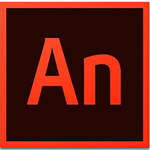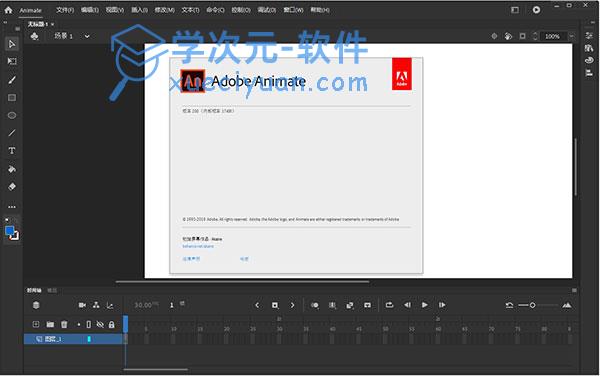adobe Animate 2020中文版(an2020)是一款专业实用的动画制作软件,适合网页开发者使用,帮助大家轻松创作音频、图片、视频、动画等。Animate2020的功能非常齐全和强大,您将通过快速的步骤就能够创建各种类型的动画内容,如卡通动画、横幅广告、游戏动画以及各种交互式角色等,创建2D适量角色动画,你还可以对动作进行灵活的微调,直到它更加的逼真和动态。Animate2020甚至可通过动画引导、传统补间、补间动画、动画编辑器、形状补间、帧和关键帧、WebGL 文档类型、自定义画笔、虚拟现实以及遮罩图层等多个功能和工具来完成独特的创建。构建游戏环境,设计启动屏幕和界面,创建交互式播放器精灵,甚至集成音频。使用对压力和倾斜敏感的矢量画笔来素描和绘制更具表现力的角色,这些画笔的作用类似于真实事物。通过简单的逐帧动画使角色眨眼,交谈和行走。并创建可响应用户交互(例如鼠标移动,触摸和点击)的交互式Web标语。发布到任何平台:通过将动画导出到多个平台,可以直接在项目中包含代码,甚至无需编写代码即可添加操作。快来下载体验吧!
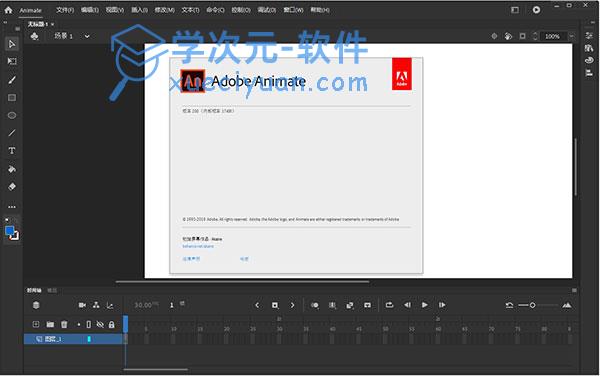
adobe Animate 2020中文版特点
1、崭新的动画时代
设计适合游戏、应用程序和Web的交互式矢量动画和位图动画。让卡通和横幅广告栩栩如生,并在教程和信息图中增加动作。借助Animate,您可以将动画快速发布到多个平台以及传送到观看者的桌面、移动设备和电视上
2、将内容制成动画
借助这款业界领先的动画工具集,您可以创建应用程序、广告和令人惊叹的多媒体内容并使其在任何屏幕上动起来
3、发布您的游戏
使用功能强大的插图和动画工具,为游戏和广告创建交互式的基于Web的内容。构建游戏环境,设计启动屏幕和界面,创建交互式玩家精灵,甚至集成音频。使用Animate,您可以在应用程序中完成所有的资源设计和编码工作
4、创建栩栩如生的人物
使用具备与真笔一样的压感和倾斜感的矢量画笔素描和绘制更具表现力的人物。使用简单的逐帧动画让您的人物眨眼、交谈、行走。并创建能够用户交互(如鼠标移动、触摸和单击)做出响应的交互式Web横幅
5、发布到任何平台
通过将动画导出到多个平台(包括HTML5Canvas、WebGL、Flash/AdobeAIR以及诸如SVG的自定义平台),来将动画投送到您的观众的桌面、移动设备和电视上。您可以在项目中包含代码,甚至无需编写代码即可添加操作
Animate2020新增功能
1、简化预设和定制方式:在这个版本中,一组标准的预设可用于经典和形状的tweens,为动画设计师提供灵活性。您可以从轻松预设列表中选择预设,并将相应的轻松应用于各个选定的属性。您还可以将自定义轻松应用于形状补间。
2、相机平移控制:在这个版本中,Animate提供X和Y相机坐标控制,您可以使用它来轻松平移。您可以在属性检查器的相机部分找到X和Y坐标。
3、生成纹理图集:动画开发人员可以编排动画并将其作为纹理图集导出到Unity游戏引擎或任何其他喜爱的游戏引擎。开发人员可以使用Unity的示例插件,还可以为其他游戏引擎定制。
4、支持添加全球和第三方脚本:动画师经常使用适用于整个动画的JavaScript代码。在使用全局和第三方脚本之前,无法设置全局变量或应用于Animate中的整个动画的脚本。从此版本开始,您可以添加不特定框架的全局脚本。
5、创建和管理矢量画笔:Animate介绍了使用Animate中绘制的形状创建和共享矢量画笔(艺术和图案画笔)的能力。在介绍此功能之前,您可以使用Adobe Capture CC应用程序创建画笔,并从CC库中进行同步。此功能允许您从Animate CC中的矢量素材创建自定义画笔。
6、静音和海报属性支持HTML 5视频组件:这个版本的Animate为HTML 5视频组件介绍了两个新的属性:静音和海报。您可以使用静音属性来启用或禁用视频组件和海报属性的音频,以便在视频播放之前选择静态海报图像。
软件特色
1、资源雕刻
使用网格变形为矢量内容或光栅内容创建新动作。
2、更出色的图层控制
以父子体系组织图层,轻松地在不同动作之间生成动画。
3、自动口型同步
现在可以借助Adobe Sensei自动匹配口型和语调变化。
4、虚拟现实(VR)创作和发布(测试版)
利用您的2D技能导出360VR动画,并创造用于虚拟演练的沉浸式体验。
工作流程
要构建Animate CC应用程序,您通常执行以下基本步骤:
1、规划申请:决定应用程序执行哪些基本任务。
2、添加媒体元素:创建和导入媒体元素,如图像,视频,声音和文本。
3、排列元素:在画布上和时间轴中排列媒体元素,以定义应用程序的时间和方式。
4、应用特效:应用图形过滤器(如模糊,发光和斜面),混合和其他特殊效果。
5、使用ActionScript来控制行为:编写ActionScript®代码来控制媒体元素的行为,包括元素如何响应用户交互。
6、测试并发布您的应用程序:测试您的FLA文件(控制>测试影片),以验证您的应用程序是否正常工作,并查找并修复遇到的任何错误。您应该在整个创建过程中测试应用程序。您可以在Animate和AIR Debug Launchers中测试您的文件。发布您的FLA文件(文件>发布)作为一个SWF文件,可以显示在一个网页中并使用Flash Player播放。根据您的项目和您的工作风格,您可能会按照不同的顺序使用这些步骤。